- Autor Jason Gerald [email protected].
- Public 2023-12-16 11:39.
- E modifikuara e fundit 2025-01-23 12:47.
Ky wikiHow ju mëson se si të lidhni një tastierë me një kompjuter Mac. Tastiera me tela mund të lidhet me një kompjuter përmes një porte USB. Ndërkohë, një tastierë pa tel mund të lidhet me një kompjuter përmes një lidhje Bluetooth. Duhet të keni një mouse ose tastierë të lidhur me Mac tuaj para se të mund të çiftoni një tastierë përmes Bluetooth.
Hapi
Metoda 1 nga 2: Lidhja e një tastiere pa tela
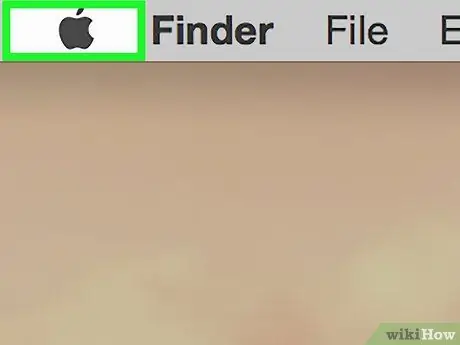
Hapi 1. Klikoni
Iconshtë ikona e Apple në shiritin e menusë në krye të ekranit. Mund ta shihni në këndin e sipërm të majtë të ekranit. Pas kësaj, do të shfaqet një menu zbritëse.
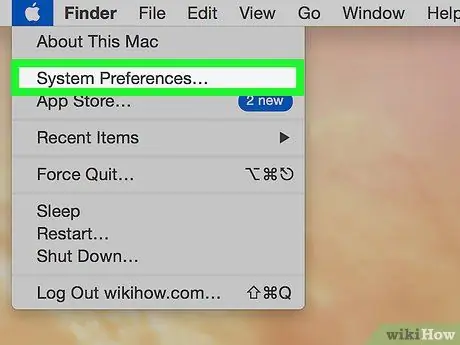
Hapi 2. Klikoni Preferencat e Sistemit
Ky opsion është opsioni i dytë në menunë zbritëse të ikonës Apple. Pas kësaj, do të shfaqet dritarja "Preferencat e Sistemit".
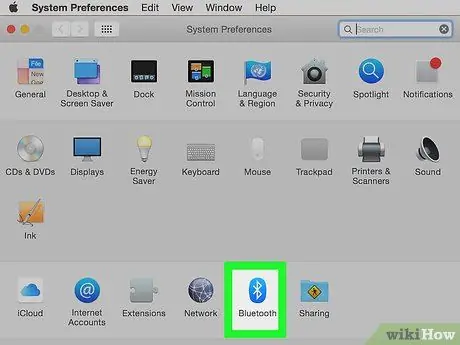
Hapi 3. Klikoni ikonën Bluetooth
It'sshtë një ikonë blu blu në mes të dritares. Forma duket si shkronja "B".
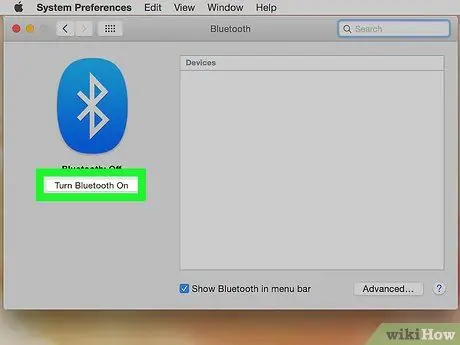
Hapi 4. Klikoni Aktivizo Bluetooth
Bluetooth -i i kompjuterit tuaj duhet të jetë i ndezur para se të lidhni një tastierë pa tel. Nëse është tashmë aktiv, kaloni në hapin tjetër.

Hapi 5. Aktivizoni modalitetin e çiftimit në tastierë
Metoda e saktë për të mundësuar këtë mënyrë ndryshon në varësi të pajisjes që përdoret. Lexoni manualin e përdoruesit për të mësuar se si të aktivizoni modalitetin e çiftimit sipas modelit të tastierës tuaj. Kur kompjuteri të gjejë tastierën, emri i tij do të shfaqet në listën e pajisjeve në dritaren "Bluetooth".
Mund të lidhni automatikisht një tastierë magjike ose miun magjik përmes lidhjes Bluetooth duke e lidhur atë në një port USB duke përdorur një kabllo rrufeje dhe duke ndezur pajisjen
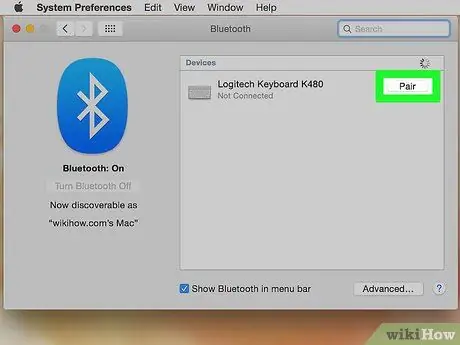
Hapi 6. Klikoni Çiftimi pranë tastierës
Pasi emri i tastierës të shfaqet në listën e pajisjeve Bluetooth, klikoni butonin "Çifto" pranë emrit. Kur shfaqet etiketa "Lidhur", tastiera është bashkangjitur tashmë. Tani mund të përdorni një tastierë pa tel me një kompjuter Mac.
Metoda 2 nga 2: Lidhja e një tastiere me tel

Hapi 1. Lidhni tastierën me portën USB
Përdorni një kabllo USB ose çelës USB pa tel për të lidhur pajisjen me një port USB të zbrazët. Porta USB zakonisht gjendet në pjesën e pasme të iMac.

Hapi 2. Ndizni tastierën
Nëse pajisja ka një buton të energjisë, shtypni butonin për të ndezur tastierën. Pas kësaj, tastiera do të lidhet automatikisht me kompjuterin.






